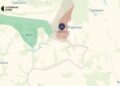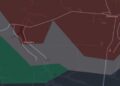Вывести фото, видео и презентации со смартфона на большой экран — это уже обычная задача, а не трюк для техноэнтузиастов. Беспроводные технологии позволяют не только транслировать отдельные файлы, но и полностью дублировать экран телефона на ТВ. В этой статье разберём, что такое Wi-Fi Direct, Miracast, AirPlay и Chromecast, какие устройства с ними совместимы и как всё настроить без путаницы. Также рассмотрим типичные ошибки и пошаговые решения для Android и iOS, чтобы соединение работало стабильно. Ниже вы найдёте пошаговые ответы на вопрос как подключить телефон к телевизору через wi-fi — просто и понятно.
Что нужно для беспроводного подключения
Проверка поддержки Wi-Fi Direct, Miracast и AirPlay
Сначала убедитесь, что ваш телевизор поддерживает одну из технологий: Wi-Fi Direct, Miracast / Screen Mirroring (часто встречается на Android-TV и Smart TV), AirPlay (для устройств Apple и совместимых моделей Samsung, LG, Sony, Philips) или Chromecast built-in. Смартфон должен иметь современную версию ОС — Android 8+ или iOS 12+ обычно достаточно.
Как понять, совместимы ли телевизор и телефон
Зайдите в настройки ТВ и найдите пункты вроде Screen Mirroring, AirPlay, Wi-Fi Direct или Chromecast built-in. На телефоне откройте панель быстрых настроек (Android: Smart View, Cast, Трансляция экрана; iPhone: Пункт управления → Повтор экрана). Если таких пунктов нет, поможет Chromecast-приставка или другой медиаплеер с поддержкой трансляции.

Android: способы подключения по Wi-Fi
Wi-Fi Direct: быстрое соединение без роутера
Wi-Fi Direct позволяет напрямую соединить телефон и ТВ без участия домашнего маршрутизатора.
Порядок действий:
- Включите Wi-Fi Direct на телевизоре (меню сети).
- На телефоне откройте Настройки → Подключённые устройства → Wi-Fi Direct.
- Выберите свой телевизор и подтвердите подключение.
Этот способ подходит для показа фото и видео, а иногда и для зеркалирования экрана, но возможности зависят от конкретной модели ТВ.
Miracast / Smart View / Screen Mirroring: дублирование экрана
Большинство Android-устройств и Smart-телевизоров поддерживают Miracast — функцию зеркального отображения экрана.
Шаги:
- Подключите оба устройства к одной сети Wi-Fi.
- На ТВ активируйте Screen Mirroring / Miracast.
- На телефоне откройте Smart View / Cast / Трансляция экрана и выберите ваш телевизор.
Преимущества: простота, не нужны дополнительные приложения. Недостаток: может быть небольшая задержка.
Chromecast или Android TV: трансляция контента из приложений
Chromecast передаёт телевизору не сам экран, а ссылку на видео или музыку — ТВ воспроизводит поток самостоятельно, что улучшает качество.
Как пользоваться:
- Убедитесь, что телевизор имеет Chromecast built-in или подключена приставка Google Chromecast.
- Телефон и ТВ должны быть в одной сети Wi-Fi.
- Включите YouTube, Netflix или другое приложение → нажмите значок «трансляции» → выберите телевизор.
Это лучший вариант для фильмов и потокового видео.

iPhone: подключение по Wi-Fi
AirPlay — фирменное решение Apple
AirPlay — основной способ подключения для iPhone. Современные модели телевизоров (Samsung, LG, Sony, Philips и др.) поддерживают эту технологию.
Порядок действий:
- Включите AirPlay в меню телевизора.
- На iPhone откройте Пункт управления → Повтор экрана (Screen Mirroring) → выберите ТВ → при необходимости введите код с экрана.
AirPlay также позволяет передавать отдельные видео, фото или музыку из стандартных и сторонних приложений.
Альтернатива — Chromecast и приложения-посредники
Если телевизор не поддерживает AirPlay, воспользуйтесь Chromecast. Многие приложения на iPhone имеют кнопку трансляции (значок «экран с волнами»). Для полного зеркалирования можно установить вспомогательные утилиты из App Store, однако качество зависит от конкретного разработчика.
Когда подключение не работает
Возможные причины сбоев
- Телефон и ТВ находятся в разных Wi-Fi сетях или на разных диапазонах (2.4 / 5 ГГц).
- Выключен Miracast или AirPlay на телевизоре.
- Устаревшая прошивка ТВ или ОС смартфона.
- Слабый сигнал Wi-Fi или перегруженный роутер.
- Несовместимость форматов или защита контента (DRM).
Как устранить проблему
- Перезагрузите телевизор, телефон и роутер.
- Проверьте, что устройства подключены к одной сети.
- Обновите прошивку телевизора и операционную систему телефона.
- В настройках роутера включите Multicast/UPnP и отключите изоляцию клиентов (Client Isolation).
- Если «телефон не видит телевизор», попробуйте альтернативный способ — Chromecast или Wi-Fi Direct.
Передача фото, видео и экрана
Трансляция через приложения
Когда в приложении (YouTube, Netflix, Prime Video и др.) есть кнопка трансляции, используйте именно её — телевизор сам воспроизводит поток, а смартфон служит пультом. Это надёжнее и обеспечивает более высокое качество, чем зеркалирование экрана.
Качество сигнала и безопасность
Для 4K-видео используйте диапазон 5 ГГц и стабильный сигнал. Расположите роутер ближе к телевизору, отключите лишние устройства. При зеркалировании включайте режим «Не беспокоить», чтобы уведомления не отображались на экране ТВ.
Подключение без Wi-Fi
HDMI, USB и адаптеры
Если Wi-Fi нестабилен, помогут кабели и адаптеры: USB-C → HDMI для современных Android-смартфонов, Lightning → Digital AV Adapter для iPhone. Некоторые телевизоры могут воспроизводить фото и видео прямо с USB-флешки, но это не зеркалирование экрана.
Что выбрать — Wi-Fi или кабель
Wi-Fi удобно использовать для фильмов, музыки и фото. Проводное подключение стабильнее и подходит для игр или презентаций, где важна минимальная задержка.
FAQ
Можно ли подключить телефон к телевизору без Smart TV?
Да, через Chromecast, Android TV-приставку или медиаплеер с поддержкой Miracast/AirPlay.
Как вывести одновременно звук и изображение?
При зеркалировании звук автоматически идёт на ТВ. Если он идёт через телефон, выберите источник звука в настройках или подключите саундбар к телевизору.
Почему телефон не видит телевизор по Wi-Fi?
Чаще всего устройства находятся в разных сетях или диапазонах, либо отключены функции Miracast/AirPlay. Проверьте настройки роутера.
Можно ли управлять телевизором со смартфона?
Да, у большинства производителей есть фирменные приложения-пульты. Также доступны универсальные программы для управления по Wi-Fi.
Итоги
Для Android лучше всего подходят Miracast / Smart View для быстрого зеркалирования и Chromecast для стабильной трансляции из приложений. Для iPhone — AirPlay как основной способ и Chromecast как альтернатива. Качество соединения зависит от Wi-Fi: держите устройства в одной сети, обновляйте прошивки и при возможности используйте 5 ГГц. При нестабильном сигнале кабель HDMI-адаптера обеспечит надёжное подключение без задержек.
Короткий чек-лист
- Убедитесь, что ТВ поддерживает Wi-Fi Direct / Miracast / AirPlay / Chromecast.
- Используйте одну сеть Wi-Fi (желательно 5 ГГц).
- Включите нужную функцию на телевизоре.
- На телефоне выберите Smart View / Cast / Повтор экрана.
- При сбоях перезагрузите устройства и проверьте настройки роутера.
Совет: если вы смотрите видео из YouTube или других сервисов, используйте встроенную кнопку трансляции — она обеспечивает стабильную работу и лучшее качество изображения.